win10電腦打開文件預覽窗口的方法
時間:2023-09-28 16:35:34作者:極光下載站人氣:789
在win10系統電腦中,提供的功能是非常實用的,當我們打開計算機操作頁面之后,會根據自己的需求打開一些文件內容進行查看,比如打開一些圖片以及一些文檔等內容,而在win10系統電腦中有一個預覽窗格的功能,當你不想要打開某些圖片查看時,那么你可以直接用鼠標左鍵選中該圖片,那么在右側的窗口中就會自動的彈出該圖片的預覽窗口,你可以在預覽窗口中進行查看內容,而預覽窗格功能在計算機的查看工具欄中打開即可,下方是關于如何使用win10系統電腦開啟預覽窗格功能的具體操作方法,如果你需要的情況下可以看看方法教程。
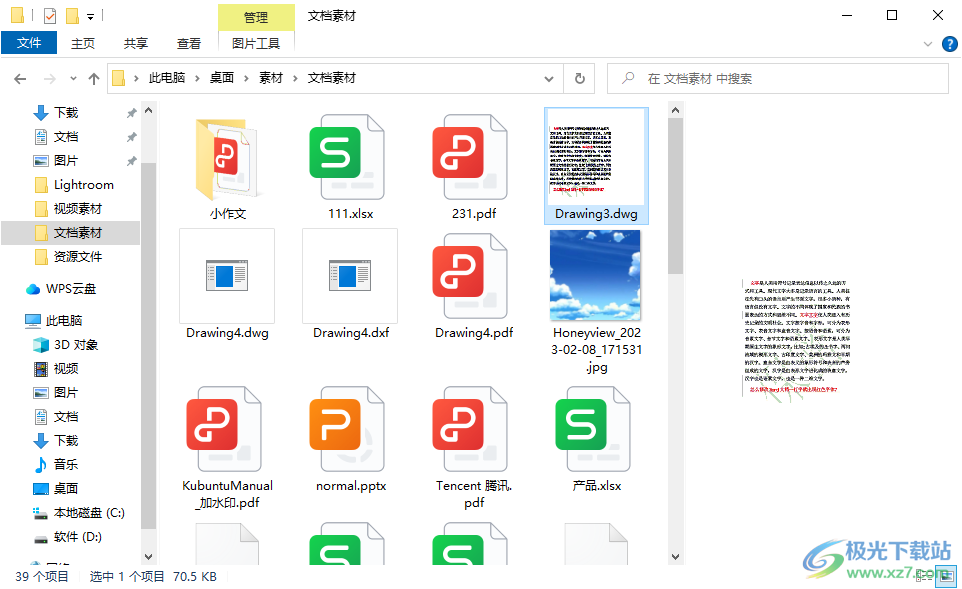
方法步驟
1.你可以在頁面上將此電腦用鼠標雙擊一下進入到計算機的頁面中。
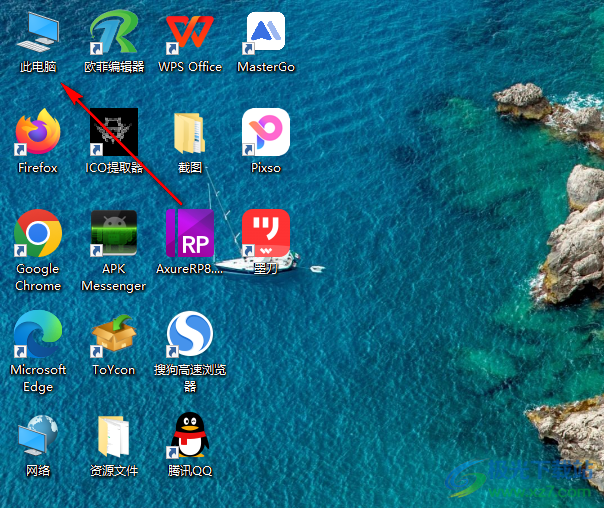
2.進入之后,可以選擇打開自己想要查看的文件項目,你可以打開圖片文件,或者是文檔文件以及其他的文件都是可以的。
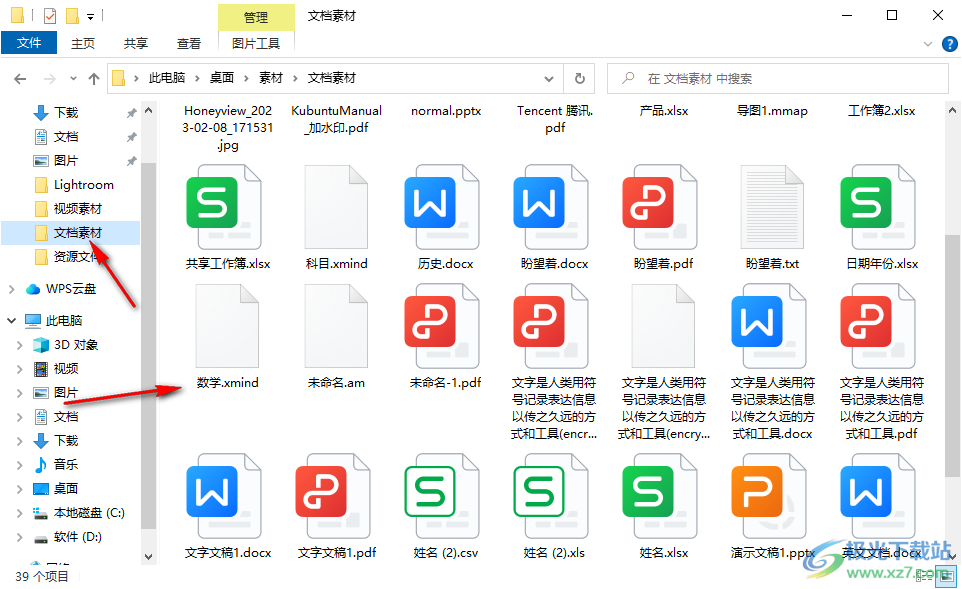
3.之后,點擊頁面頂部的【查看】選項,我們需要在查看選項的工具欄中將預覽窗格功能找到使用。
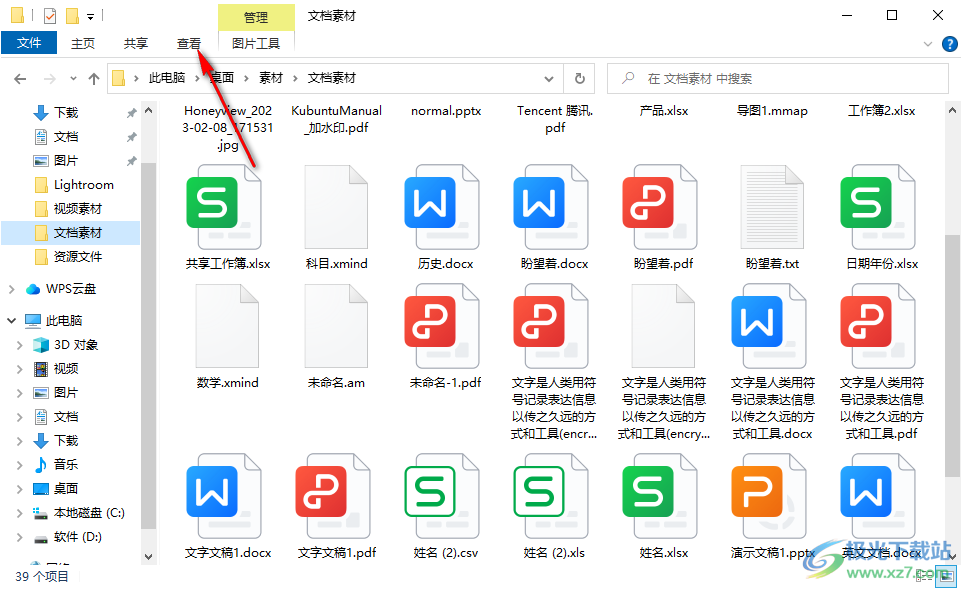
4.在查看的工具欄中找到【預覽窗格】功能之后,用鼠標左鍵將該功能進行單擊一下。
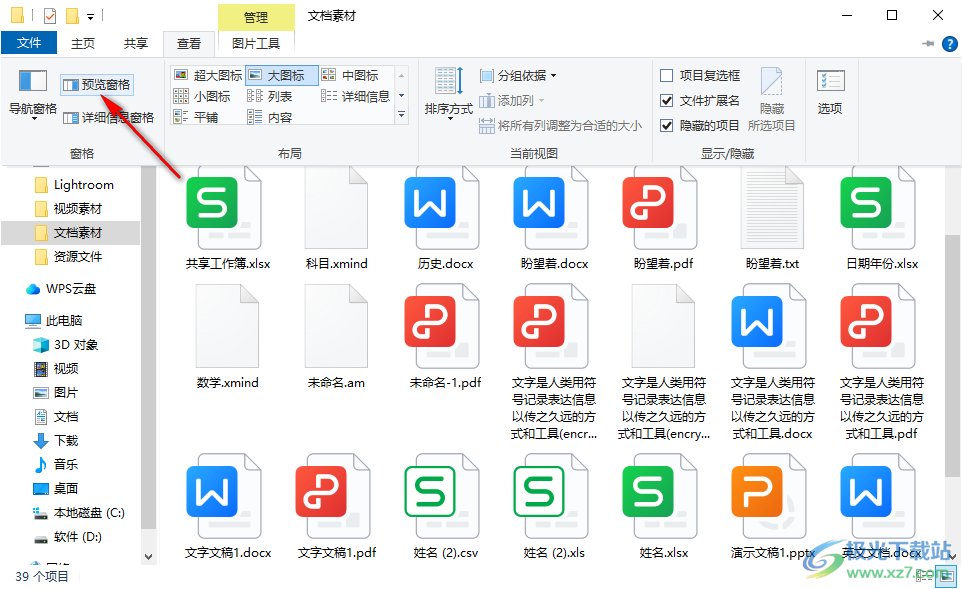
5.之后,在該頁面中可以選擇要打開的文件,直接用鼠標左鍵點擊該文件,之后在右側的窗口中就會顯示該文件的內容,如圖所示。
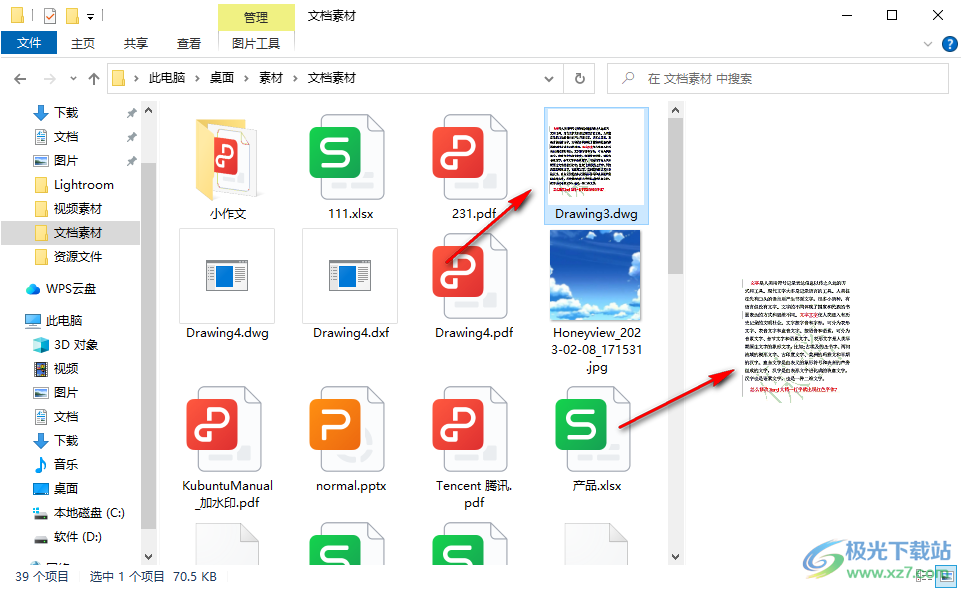
以上就是關于如何使用win10系統電腦開啟文件預覽功能的具體操作方法,預覽窗格功能可以方便自己快速的預覽自己需要的文件內容,只需要在計算機的查看工具欄中找到預覽窗格功能,將其啟用就好了,想要關閉的時候,直接點擊該功能就可以關閉了,感興趣的話可以操作試試。

大小:4.00 GB版本:64位單語言版環境:Win10
- 進入下載
相關推薦
相關下載
熱門閱覽
- 1百度網盤分享密碼暴力破解方法,怎么破解百度網盤加密鏈接
- 2keyshot6破解安裝步驟-keyshot6破解安裝教程
- 3apktool手機版使用教程-apktool使用方法
- 4mac版steam怎么設置中文 steam mac版設置中文教程
- 5抖音推薦怎么設置頁面?抖音推薦界面重新設置教程
- 6電腦怎么開啟VT 如何開啟VT的詳細教程!
- 7掌上英雄聯盟怎么注銷賬號?掌上英雄聯盟怎么退出登錄
- 8rar文件怎么打開?如何打開rar格式文件
- 9掌上wegame怎么查別人戰績?掌上wegame怎么看別人英雄聯盟戰績
- 10qq郵箱格式怎么寫?qq郵箱格式是什么樣的以及注冊英文郵箱的方法
- 11怎么安裝會聲會影x7?會聲會影x7安裝教程
- 12Word文檔中輕松實現兩行對齊?word文檔兩行文字怎么對齊?
網友評論